Bluestacks рабочая версия. Подробный обзор программы. Почему все выбирают именно Bluestacks
Не все знают, что игры и программы с Андроид смартфона можно запустить на компьютере или ноутбуке вообще без проблем. Именно о том, как это сделать правильно, и пойдет речь в нашей статье. Мы рассмотрим лучший Андроид-эмулятор BlueStacks 2, скачать который вы сможете в самом низу странички абсолютно бесплатно.
Чем хорош BlueStacks 2:
- отличная производительность;
- работа с любыми играми и программами Плей Маркет;
- поддержка периферийных устройств, подключенных к ПК;
- поддержка всеми ОС от Microsoft.
Подробный обзор программы
Как только наш эмулятор будет запущен (напоминаем – бесплатно скачать последнюю русскую версию BlueStacks 2 можно в самом низу странички), вы увидите окошко с иконками программ и боковой панелью. В верхней части располагаются вкладки, которые будут появляться вместе с запущенными программами.
Рассмотрим интерфейс и функционал программы подробнее.
Боковая панель
На боковой панели эмулятора содержится ряд кнопок, которыми и управляется наше виртуальное Андроид-устройство.
Среди них:
- просмотр видео;
- смена режима отображения;
- встряхивание;
- снимок экрана;
- местоположение;
- установка из APK;
- обмен файлами с Windows;
- копировать/вставить;
- громкость;
- справка.
Приступаем к рассмотрению каждого пункта отдельно.
Просмотр видео
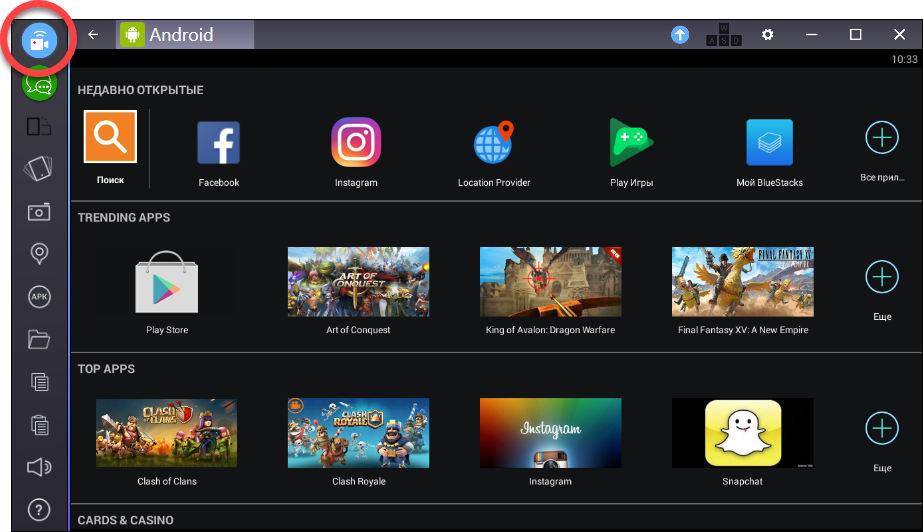

Транслировать поток с БлюСтакс 2 можно либо на Facebook, либо на Twitch.
Следующая кнопка открывает чат БлюСтакс 2, в котором вы можете поговорить с другими его пользователями. Правда, в большинстве тут присутствуют англоязычные геймеры. Открывается чат, как и BlueStacks TV, в отдельном окошке.


В чате есть несколько румов. Это конференции игр Clash Royal и Clash of Clans.
Смена режима отображения
Кнопка нужна для переворота BlueStacks в портретный режим и обратно. Применяется обычно для подгонки под стандарты игры.

При невозможности смены ориентации, например, на домашнем экране, кнопка будет неактивной.
Инструмент имитирует работу акселерометра в реальных Android-устройствах: если мы нажмем кнопку, создастся эффект встряхивания девайса.


Местоположение
Тут можно задать наше текущее местоположение. Функция часто нужна в играх, например, Pokémon GO. Причем указывать координаты можно как достоверные, так и нет.

При помощи этого инструмента можно установить игру или программу не из привычного Плей Маркета, а непосредственно из APK-файла. О том, как это делается, мы подробно поговорим ниже.

Обмен файлами с Windows
Следующая кнопка позволяет загружать в БлюСтакс 2 любые данные с вашего компьютера. Как только вы ее откроете, появится окно проводника. Нужно будет выбрать файл, после чего появится набор программ, в которые его можно переслать.
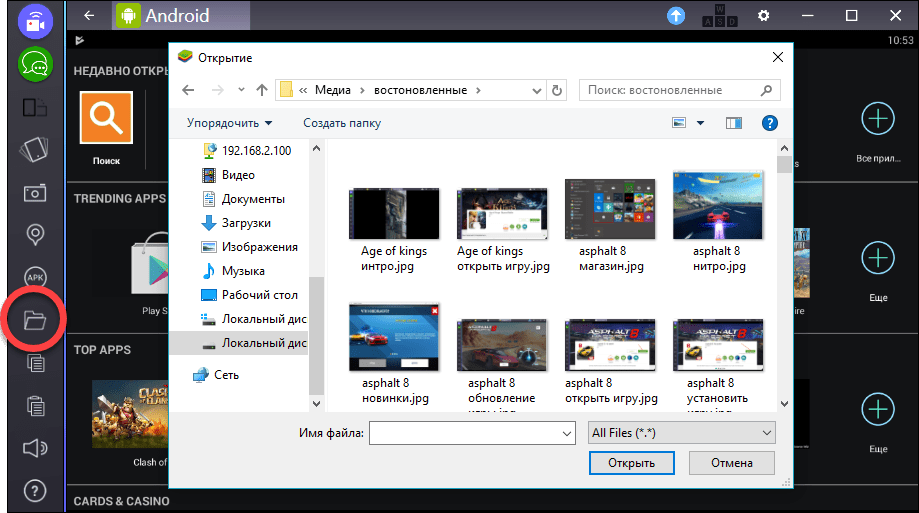
Копировать/вставить
При помощи данных инструментов можно оперировать буфером обмена нашего виртуального устройства.
Тут все понятно – кнопка включает и отключает звук эмулятора.

Справка
Тут можно получить разную справочную информацию по программе или задать вопрос разработчикам. К сожалению, в нашем случае страничка так и не отобразилась.

Верхняя панель
На верхней панели нас встречает кнопка покупки премиум аккаунта BlueStacks. Стоит функция порядка 25$ в год. В премиум режиме в эмуляторе полностью отсутствует реклама, к тому же служба поддержки начнет работать нормально.

Следующая кнопка позволяет гибко настраивать клавиатуру в BlueStacks 2 для удобного управления в играх.

Кнопка с иконкой шестеренки открывает главное меню программы – его мы рассмотрим ниже.

Главное меню
Главное меню БлюСтакс 2 состоит из таких пунктов:
- сообщить о проблеме;
- проверить наличие обновлений;
- перезапуск;
- настройки;
- предпочтения.
Пункт «Сообщить о проблеме» нужен для передачи разработчикам информации для отладки. По идее, если вы заметили баг или ошибку в программе, вы отправляете информацию о ней в главный офис BlueStacks Native, и они решают проблему в следующем обновлении.

Проверка обновлений нужна для поиска новых версий и, если таковые имеются, их установки.

Перезапуск BlueStacks 2 может понадобиться при зависании программы, а открывают страничку конфигурации виртуального девайса.

Данный пункт следует рассмотреть подробнее. В главном меню эмулятора настройки находятся на последнем месте и именуются .

В разделе мы можем установить разрешение экрана и выбрать язык программы. Также есть функция отключения BlueStacks TV при запуске эмулятора и возможность скрытия вкладок в режиме полного экрана. Тут же есть флажок, отключающий панель инструментов слева, и активация предупреждения перед выходом из программы.

Внимание: для того чтобы все изменения вступили в силу не забудьте нажать кнопку «Закрыть» , а потом перезагрузите эмулятор.
В меню мы можем указать количество оперативной памяти, выделяемой на программу, и число используемых ядер процессора. Еще ниже регулируется так называемая плотность пикселов на квадратный дюйм или DPI.

Внимание: не выделяйте под работу эмулятора более половины физической оперативной памяти (тот объем, который установлен на вашем ПК или ноутбуке) – в противном случае вся ОС может зависнуть.
Тут можно работать с резервными копиями наших данных. Резервная копия БлюСтакс 2 – это все программы, настройки и игры, которые были установлены на эмуляторе. Проще говоря, вы можете вернуть все данные на новую программу, как это происходит с реальным Android-устройством.

Для более тонких настроек можно использовать стороннюю утилиту BlueStacks Tweaker.
Пример установки игры
Основной экран эмулятора поделен на категории. Тут есть недавно открытые программы, приложения в тренде и другие. Здесь же находится и нужный нам Google Play. Именно его мы будем использовать для установки игры.
Также рассмотрим вариант инсталляции из APK-файла. Дело в том, что не все игры есть в Плей Маркете, тем более там нет интересных для многих взломанных версий.
Используем Play Market
Давайте разбираться, как пользоваться программой. Приступим к установке игры через Google Play. Для начала откроем сам Play Market.
- Кликаем по иконке, обведенной красной рамкой.

- Теперь нужно ввести поисковый запрос в предназначенное для этого поле. Мы будем устанавливать наиболее сложную игру – World of Tanks Blitz. Когда нужный результат появится в выдаче, жмем по нему.

Заметка: непонятно отчего это зависит, но иногда в BlueStacks 2 не переключается раскладка клавиатуры. Нами был найден вариант обхода проблемы – вводите английские символы с зажатой кнопкой Alt .
- Это домашний экран игры: тут все просто – жмем кнопку «Установить» .

- Для того чтобы игра начала устанавливаться, придется разрешить ей доступ. Жмем «Принять» .

- Началась автоматическая загрузка и установка World of Tanks Blitz. Ждем ее завершения.

В результате игра установлена и готова к запуску. Нам остается лишь кликнуть по ярлыку на домашнем экране.

Как видим, игра запустилась и работает. Игровой процесс World of Tanks идет на ура.

Устанавливаем игру из APK-файла
После того как мы рассмотрели инсталляцию игры из Google Play, давайте сделаем то же самое и через APK-файл. Допустим, нам нужна взломанная на деньги игра Traffic Rider. Делаем следующее:
- Находим APK-файл в интернете (МОД на деньги) и сохраняем его на компьютере в любом удобном месте. Далее кликаем по помеченной на скриншоте кнопке.

- Выбираем скачанный файл из папки компьютера и жмем «Открыть».

- Начнется установка APK-файла, длительность которой будет зависеть от производительности компьютера и размера самой игры. Ждем завершения процесса.

- Давайте попробуем запустить игрушку с миллионами денег и купить самый лучший мотоцикл.

В итоге наша игрушка установилась и работает отлично. Точно так же можно инсталлировать и любую другую игру, например, Aurora 2, и наслаждаться ею на большом экране домашнего ПК. Для того чтобы получить Root права на BlueStacks 2, можно использовать утилиту BlueStacks Easy.

Заключение
БлюСтакс 2 является лучшим на сегодняшний день эмулятором. Даже третья версия, которая недавно появилась, работает хуже его. Используя БлюСтакс, вы сможете установить на компьютер любую игру или программу из Плей Маркет или APK-файла.
Скачать
Скачать BlueStacks 2 на русском языке можно бесплатно по расположенной ниже кнопке. Программа загружена с официального сайта и поддерживается на следующих операционных системах:
- Windows XP;
- Windows Vista;
- Windows 7;
- Windows 10.
Системные требования эмулятора можно отнести к средним. Для его комфортного использования потребуется компьютер с 4 и более гигабайтами ОЗУ, а также двухъядерный процессор. Для установки эмулятора потребуется не менее 2 ГБ физической памяти.
BlueStacks App player - бесплатный эмулятор операционной системы Android на ПК под управлением Windows. Если скачать и установить Блюстакс на компьютер, то можно будет запускать приложения и игры разработанные для Андроид систем.
Приложение подойдет:
- Разработчикам программ и игр для мобильных устройств, т.к. можно производить отладку программ прямо на компьютере.
- Пользователям и геймерам. Лучше установить для проверки игру или программу (особенно когда нужно выбрать из нескольких аналогичных) в bluestack, чем забивать память телефона, и выбрать нужную для установки на смартфон.
- Всем пользователям, т.к. можно редактировать контакты и напоминания, время и дату и синхронизировать данные с телефоном.
Для общения, вообще, будет удобнее пользовать App player на компьютере, можно установить на компьютер, Ретрику, Инстаграм и другой софт. И общаться, как в Аське или в не отвлекаясь и не держа в руках телефон. Для игроманов тоже все очень удобно, можно установить загрузить любимые игры и играть на большом мониторе, в полноэкранном режиме. Не говоря уже о том, что компьютер гораздо быстрее и мощнее чем планшет или смартфон.
Особенности эмулятора BlueStacks
- Есть версии программы для Windows 7, 10, 8, Xp и Vista.
- Полная поддержка и работоспособность всех приложений из Google Play написанных под Андроид.
- Получение root прав доступа.
- Интерфейс почти полностью копирует интерфейс телефона.
- Возможность включить полноэкранный режим.
- Можно устанавливать неограниченное количество игр и программ.
- Программа Blue Stacks полностью бесплатна и переведена на русский язык.
Установка на компьютер
Сначала скачайте последнюю версию BlueStacks с официального сайта по ссылкам ниже. Запустите загруженный файл.
Установка достаточно простая, достаточно всего нажать 3 кнопки «CONTINUE», «NEXT», а далее «INSTALL».

После нажатия последней кнопки появится такое окошко, пошел процесс установки.

По завершению установки, вы увидите это окно. Загрузятся необходимые обновления и данные.

Пользоваться программой достаточно легко, нужно будет авторизовать Ваш аккаунт от Google play или создать новый. Теперь приступаем непосредственно к установке приложений. Запускаем Bluestacks и задаем поиск нужной программы.

Установка BlueStacks на компьютер позволит держать под контролем любимую игру с мобильного устройства или провести быстрый тест разрабатываемого приложения. Отличный проигрыватель для apk файлов стал популярным среди геймеров и разработчиков, полноценно заменив громоздкие и нестабильные эмуляторы Android.
Основные функции и особенности
Интерфейс проигрывателя напоминает привычную среду Android. Та же цветовая гамма, функции скроллинга и листание приложений. Разница в том, что вместо пальца пользуемся курсором мыши и клавиатурой.
Окно программы поделено на три части:
- Верхнее меню – позволяет запускать приложения и управлять окном программы, даёт доступ к настройкам BlueStacks.
- Центральная область экрана – содержит перечень популярных приложений.
- Левое меню – наводит на аналогию главного меню Android, в котором добавлены функции встряхивания, поворот экрана, копирование, указание, доступ к файловой системе компьютера, установка apk.
Первоначальное недоумение вызывает скроллинг экрана. Для двухэтапной реализма работы на мобильном устройстве разработчики сделали его отличным от компьютерной схемы. Если двигать указатель мыши вниз, изображение опустится, вверх – подымится.
Отметим особенность входа в GooglPlay, для существующих аккаунтов. При включённой смс авторизации, для ввода пароля пройдёт переадресация в браузер.
Перемещение по BlueStacks проходит с помощью курсора мыши и клавишами управления курсором (стрелочками), хотя в программе указывается WASD. Мышью производим скроллинг верх-низ, клавишами в стороны.
Учитывая, что проигрыватель направлен на владельцев мобильных устройств, пользующихся приложениями под Android, создатели упростили поиск. В верхнем правом углу находится иконка поиска, нажав, ведите название. При первом запуске, наблюдается задержка активации клавиатуры компьютера.
Видео
Итоги и комментарии
BlueStacks — удобная альтернатива мобильному устройству, позволяющая получать сообщения из приложений под Android, прямо на компьютер. Позволяет проводить синхронизацию с планшетом, смартфоном, контролировать игровой процесс. При отсутствии планшета, станет полной заменой девайсу.
- Началась распаковка установочного дистрибутива. Ждем ее окончания. На тестовой машине средней конфигурации она заняла около минуты.
- Приложение приветствует нас. Здесь представлена лицензия, чтобы ее принять жмем Далее .
- Выбираем установочный путь. Для этого сначала жмем Обзор , потом выбираем целевой каталог и кликаем по Далее .
Заметка: без необходимости каталог назначения лучше не менять. Делать это нужно только в том случае, если на системном разделе недостаточно свободного пространства.
- На данном этапе нужно установить разрешения. Обе галочки должны быть в активном положении, в противном случае вы либо не получите доступ к сети, либо не сможете войти в Google Play. Как только флажки окажутся на своих местах, жмем Установить .
- Идет установка, ждем ее завершения.
- На этом установка эмулятора (как его называют некоторые пользователи – симулятора Андроид) завершена. Жмем клавишу с надписью: Готово .
Первоначальная настройка
Как только программа запустится в первый раз, нам предложат произвести первоначальную настройку. Для работы эмулятора нужен Google-аккаунт, если у вас его нет, мы покажем, как пройти регистрацию. Приступаем.
В появившемся окне кликаем по кнопке .
Создание Google-аккаунта
Если у вас уже есть Gmail-почта, пропускайте этот раздел и переходите далее. Тем, у кого ее нет, нужно сделать следующее:
- Жмем по надписи: Другие варианты .
- Далее, кликаем по Создать аккаунт .
- Заполняем регистрационную форму БлюСтакс и жмем Далее (номер телефона вводит необязательно).
- Принимаем условия регистрации нажатием клавиши, обозначенной на скриншоте.
- Регистрация прошла успешно, жмем клавишу Продолжить .
На этом регистрация завершена, можно переходить к первоначальной настройке. Проводится она всего один раз и в бедующем вас не потревожит.
Авторизация и настройка
- Выбираем ник, который вам нужен и жмем кнопку Done . По умолчанию программа берет данные из вашей электронной почты.
- БлюСтакс, как и любой другой Android-смартфон предложит повысить точность вашего местоположения, отказываемся, так как на компьютере это ни к чему.
- Выбираем язык, на котором должна отображаться программа, потом кликаем по обозначенному красной рамкой треугольнику.
- Теперь нам нужно добавить свой Google-аккаунт в систему. Жмем клавишу Продолжать .
- Вводим свою электронную почту (которую мы регистрировали выше) и пароль от нее. Далее, жмем треугольник в правой части окна.
- После того как авторизация пройдена, нам предложат принять лицензию, жмем ОК .
- Осуществляется вход в систему, ждем его окончания.
- Выбираем нужные нам сервисы. Установите флажки напротив тех записей, которые нам нужны и нажмите треугольник, обозначенный на скриншоте красной рамкой.
- Мы отказываемся от привязки платежной карты, вы же, при необходимости, можете сделать это.
- Вводим данные о владельце. Когда это будет сделано, переходим дальше.
На этом настройка завершена. Можно переходить к использованию программы, перед вами внешний ее вид.
Подробный обзор
Главное окно состоит из основной рабочей области, строки состояния (как на смартфонах) и панели навигации. Рассмотрим каждую из них подробнее.
Панель навигации
В самом верху данной панели находится кнопка Смотреть ТВ .
При помощи ее можно открыть дополнительный модуль BlueStacks TV. Тут собраны видеозаписи и стримы (онлайн-трансляции) геймеров БлюСтак 2. При желании мы сами можем начать трансляцию, для этого есть специальная кнопка. Передавать поток можно либо на Facebook Live, либо на Twitch.
Еще одна кнопка – это .
После ее нажатия откроется окошко, в котором можно переписываться с другими геймерами.
Следующая клавиша – ориентация экрана. Она поворачивает его в портретный или ландшафтный режим.
Еще один управляющий элемент – Снимок экрана . Это аналог скриншотеру, который по-разному запускается на Android-девайсах.
Это подобие активации GPS на всех Андроидах.
Вот мы и дошли до самой интересной клавиши боковой панели. При помощи ее можно установить любое приложение Android из заранее загруженного APK-файла.
Следующий пункт – это кнопка открытия файловой системы Windows. Она нужна если мы хотим переместить какие-либо данные с компьютера на эмулятор и обратно.
Следующие два значка нужны для работы с буфером обмена, это Копирование и, соответственно, Вставка .
Это кнопка громкости. Она может включить или отключить звуки.
Ну и наконец, последняя кнопка боковой панели – .
После нажатия иконки вопросительного знака вы попадете на страничку мануала по БлюСтакс 2. Все справочные материалы переведены на русский язык и удобно структурированы по категориям.
Строка состояния
В верхней части окна отображается строка состояния. Ее нельзя вытащить вниз как шторку на Android, зато после запуска очередного приложения, оно отображается в виде вкладки. Далее, идут сведения о нашей учетной записи и меню уведомлений, которое выезжает вниз подобно все той же шторке.
Осталось рассказать о кнопке настройки, нажатие которой открывает дополнительное окно.
Переходим в пункт Предпочтение и видим окно с несколькими вкладками:
- общие;
- система;
- данные;
- уведомление;
- advanced settings.
Общие
Тут можно установить разрешение экрана нашего эмулятора, выбрать его язык, разрешить запускаться вместе с Windows и запретить показ вкладок в режиме полного экрана. Тут же мы можем установить необходимость показа предупреждения перед закрытием или убрать боковую панель.
Система
В настройках системы можно указать количество оперативной памяти, которое будет выделяться под работу и установить число ядер центрального процессора. Также выбирается режим обработки 3D-сцен и разрешающая способность в виде количества точек на дюйм.
Обрабатывать игровую графику можно, как в OpenGL, так и в Direct3D-режиме. Для нормальной работы последнего нужно иметь установленный пакет DirectX в Windows.
Данные
В разделе Данные мы можем создать резервную копию всех приложений, распаковать ее в BlueStacks 2 или сбросить его к заводским настройкам.
Уведомление
В меню Уведомления можно сконфигурировать оповещения от разных приложений отметив их или убрав флажки.

Сегодня мобильная игровая платформа BlueStacks запустила полностью новую версию своего основного продукта - BlueStacks 3. Этот эмулятор очертил длинный путь разработок и технологических инноваций лидера рынка в Android-играх на персональных компьютерах. Скачать BlueStacks 3 можно по ссылкам в конце статьи.
Программа включает в себя переосмысленный и полностью новый интерфейс, «умный» центр приложений, автоматическую и интеллектуальную настройку управления, делающий любую игру моментально совместимой с любыми клавишами на клавиатуре и действиями мыши, а также Hyper-G - новый графический движок.
- CPU i7 2.5GHz CPU - VT-X Enabled.
- 16GB DDR3 RAM.
- Intel Iris Graphics 1.5GB RAM.
- Windows 10.
При этом минимальные системные требования BlueStacks значительно ниже.
Самое большое достижение в эмуляторе компания называет практически квантовым прыжком в мире графических технологий. Эта запатентованная технология называется Hyper-G. Она позволяет задействовать все графические ресурсы компьютера, а не жертвовать качеством графики в угоду производительности.
В то время как другие эмуляторы на самом деле ухудшают графику в играх в качестве уловки для того, чтобы ускорить работу своего программного обеспечения, Hyper-G позволяет пользователям данного эмулятора играть в игры с той визуальной составляющей, которую планировал разработчик, без ущерба для скорости или производительности . Теперь программу поддерживаем быструю частоту обновлений кадров и более не снижает разрешение экрана: игры, сделанные на широком разнообразии игровых движков и графических драйверов, теперь могут работать так, как задумывалось. Это то, что не делает ни один другой эмулятор.
Мультиоконный режим
В новой версии BlueStacks доступна функция мультиэкранного режима - теперь можно запускать несколько экземпляров эмулятора, но следует учитывать, что для этого нужен достаточно мощный компьютер, т.к. ресурсов для нескольких окон нужно значительно больше.
Настройка управления в играх
Для большинства популярных игр настройки управления , как и в предыдущей версии эмулятора, задаются автоматически. Но их можно изменить в любой момент, вызвав параметры соответствующей кнопкой в правом нижнем углу приложения.
Отличительной особенностью релиза является то, что теперь также можно выбирать управление для так называемого MOBA (Multiplayer Online Battle Arena) режима. Для этого появились две кнопки в режиме настройки управления. Игроки могут пользоваться мышью для управления персонажем вместе с клавиатурой для использования спеллов (заклинаний) - точно так же как в DOTA или League of Legends.
Системные требования BlueStacks 3
Минимальные:
- ОС: Windows XP SP3 (только 32-bit) и старше.
- 2GB оперативной памяти.
- 4GB свободного места на жестком диске.
- Доступ в интернет.
- ОС: Windows 10.
- Необходимо иметь права администратора на ПК.
- CPU: Intel Core i5-680 или мощнее с включенной технологией виртуализации в BIOS.
- Видеокарта: Intel HD 5200 или выше с обновленными драйверами.
- RAM: 6GB и выше.
- HDD: желательно SSD со свободным местом более 40 GB.
- Высокоскоростной доступ в интернет.
- Параметры питания: Высокая производительность.




